Einrichtung einer E-Mail-Signatur: Unterschied zwischen den Versionen
Keine Bearbeitungszusammenfassung |
Screenshots für Outlook hinzugefügt |
||
| Zeile 17: | Zeile 17: | ||
==Outlook== | ==Outlook== | ||
Starten Sie Outlook. Gehen Sie in der oberen Menüleiste auf "Datei" und dann auf "Optionen". | Starten Sie Outlook. Gehen Sie in der oberen Menüleiste auf "Datei" und dann auf "Optionen". | ||
[[Datei:EinrichtungEinerEMailSignatur Outlook1.png|800px|center|]] | |||
Klicken Sie nun auf "Trust Center" und anschließend auf "Einstellungen für das Trust Center". | Klicken Sie nun auf "Trust Center" und anschließend auf "Einstellungen für das Trust Center". | ||
[[Datei:EinrichtungEinerEMailSignatur Outlook2.png|800px|center|]] | |||
Klicken Sie nun auf "E-Mail-Sicherheit" in der linken Menüleiste und anschließend auf "Importieren/Exportieren...". | Klicken Sie nun auf "E-Mail-Sicherheit" in der linken Menüleiste und anschließend auf "Importieren/Exportieren...". | ||
[[Datei:EinrichtungEinerEMailSignatur Outlook3.png|800px|center|]] | |||
Fügen Sie nun über "Durchsuchen" Ihr Nutzerzertifikat als Importdatei hinzu. Geben Sie in das Eingabefeld „Kennwort“ das Passwort ein, welches Sie bei der Beantragung (im Zertifikatsmanager) festgelegt ha ben. Klicken Sie „OK“ um das Zertifikat zu Importieren. | Fügen Sie nun über "Durchsuchen" Ihr Nutzerzertifikat als Importdatei hinzu. Geben Sie in das Eingabefeld „Kennwort“ das Passwort ein, welches Sie bei der Beantragung (im Zertifikatsmanager) festgelegt ha ben. Klicken Sie „OK“ um das Zertifikat zu Importieren. | ||
[[Datei:EinrichtungEinerEMailSignatur Outlook4.png|400px|center|]] | |||
Nun öffnet sich ein Fenster mit dem Titel „Import des privaten Austauschschlüssels“. Wählen Sie hier die gewünschte Sicherheitsstufe aus oder belassen Sie diese auf „mittlere Sicherheitsstufe“ und bestätigen Sie mit „OK“. | Nun öffnet sich ein Fenster mit dem Titel „Import des privaten Austauschschlüssels“. Wählen Sie hier die gewünschte Sicherheitsstufe aus oder belassen Sie diese auf „mittlere Sicherheitsstufe“ und bestätigen Sie mit „OK“. | ||
[[Datei:EinrichtungEinerEMailSignatur Outlook5.png|400px|center|]] | |||
Klicken Sie nun auf die Schaltfläche „Einstellungen…“. Anschließend klicken Sie auf „Auswählen…“ neben „Signaturzertifikat“ und wählen hier Ihr zuletzt importiertes Zertifikat aus. Gehen Sie genauso für „Verschlüsselungszertifikat“ vor. Wählen Sie im aktuellen Einstellungsfenster dann als Hashalgorithmus „SHA256“ und als Verschlüsselungsalgorithmus „AES (256-bit)“. Bestätigen Sie zuletzt alle Einstellungen mit „OK“. | Klicken Sie nun auf die Schaltfläche „Einstellungen…“. | ||
[[Datei:EinrichtungEinerEMailSignatur Outlook6.png|800px|center|]] | |||
Anschließend klicken Sie auf „Auswählen…“ neben „Signaturzertifikat“ und wählen hier Ihr zuletzt importiertes Zertifikat aus. Gehen Sie genauso für „Verschlüsselungszertifikat“ vor. Wählen Sie im aktuellen Einstellungsfenster dann als Hashalgorithmus „SHA256“ und als Verschlüsselungsalgorithmus „AES (256-bit)“. Bestätigen Sie zuletzt alle Einstellungen mit „OK“. | |||
[[Datei:EinrichtungEinerEMailSignatur Outlook7.png|400px|center|]] | |||
Um zu prüfen, ob Ihre E-Mails signiert werden, erstellen Sie eine neue E-Mail und überprüfen, ob unter „Optionen“ das Feld „Signieren“ aktiv ist. Möchten Sie eine E-Mail unsigniert versenden, können Sie das Feld „Signieren“ manuell deaktivieren. | Um zu prüfen, ob Ihre E-Mails signiert werden, erstellen Sie eine neue E-Mail und überprüfen, ob unter „Optionen“ das Feld „Signieren“ aktiv ist. Möchten Sie eine E-Mail unsigniert versenden, können Sie das Feld „Signieren“ manuell deaktivieren. | ||
[[Datei:EinrichtungEinerEMailSignatur Outlook8.png|800px|center|]] | |||
==Windows 11== | ==Windows 11== | ||
==Applemail/MacOS== | ==Applemail/MacOS== | ||
| Zeile 35: | Zeile 38: | ||
==Bei Problemen mit der Authentifizierungskette o.ä.== | ==Bei Problemen mit der Authentifizierungskette o.ä.== | ||
Wenn es Probleme mit der Authentifizierung oder Überprüfung der Signatur gibt, prüfen Sie, ob alle Zertifikate der Vertrauenskette installiert sind. Diese Zertifikatskette [https://www.it-services.ruhr-uni-bochum.de/mam/content/issi/geant_ov_rsa_ca_4.pem finden Sie hier]. | Wenn es Probleme mit der Authentifizierung oder Überprüfung der Signatur gibt, prüfen Sie, ob alle Zertifikate der Vertrauenskette installiert sind. Diese Zertifikatskette [https://www.it-services.ruhr-uni-bochum.de/mam/content/issi/geant_ov_rsa_ca_4.pem finden Sie hier]. | ||
<!--Nicht löschen: Ende des eigenen Texts/ der eigenen Bilder--> | <!--Nicht löschen: Ende des eigenen Texts/ der eigenen Bilder--> | ||
{{Vorlage:FragenundProbleme}} | {{Vorlage:FragenundProbleme}} | ||
[[Kategorie:Anleitung]] | [[Kategorie:Anleitung]] | ||
Version vom 23. Juni 2025, 14:56 Uhr
| Diese Anleitung gehört zum Service | |
|---|---|
| Name | Persönliche Nutzendenzertifikate |
| Mehr Informationen | https://www.it-services.ruhr-uni-bochum.de/services/ias/antrag-nutzerzertifikat.html.de |
Bei E-Mails besteht grundsätzlich die Gefahr, dass Unbefugte den Inhalt und/oder die Absenderadresse manipulieren können. Damit könnten kriminelle Hacker in Ihrem Namen schadhafte Inhalte versenden. Nähere Informationen zum sogenannten Phishing bietet die Stabstelle IT-Sicherheit der RUB: https://www.itsb.ruhr-uni-bochum.de/themen/email_betrug.html. Sie können dies verhindern, indem Sie dem*der Empfänger*in eindeutig und fälschungssicher nachweisen, dass die verschickte E-Mail tatsächlich von Ihnen stammt, indem Sie eine digitale Signatur benutzen. Technisch wird dies über ein persönliches Nutzerzertifikat realisiert, das IT.SERVICES allen Mitgliedern und Angehörigen der RUB zur Verfügung stellt.
Sie finden hier Anleitungen für die von IT.SERVICES unterstützten Clients. Bitte beachten Sie grundsätzlich die Anleitungen der von Ihnen genutzten E-Mail-Programme.
Voraussetzung: vorhandenes persönliches Zertifikat
Voraussetzung für die Einrichtung einer digitalen Signatur ist ein persönliches Nutzendenzertifikat, das Sie bei IT.SERVICE beantragen können.
Outlook
Starten Sie Outlook. Gehen Sie in der oberen Menüleiste auf "Datei" und dann auf "Optionen".
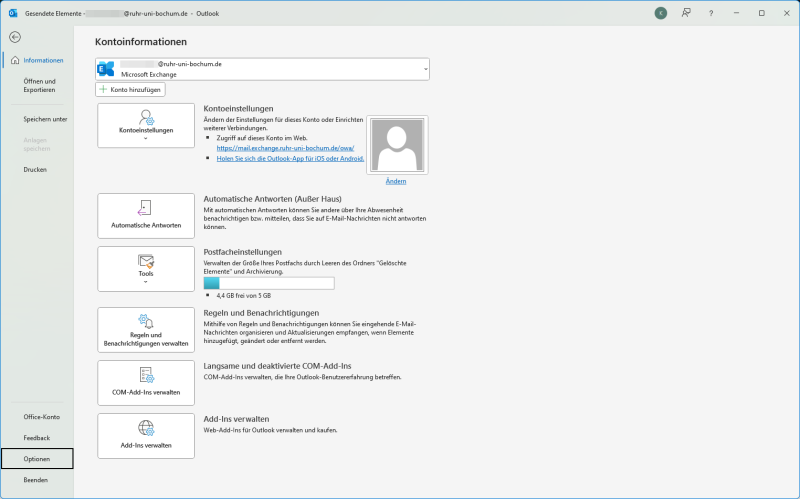
Klicken Sie nun auf "Trust Center" und anschließend auf "Einstellungen für das Trust Center".
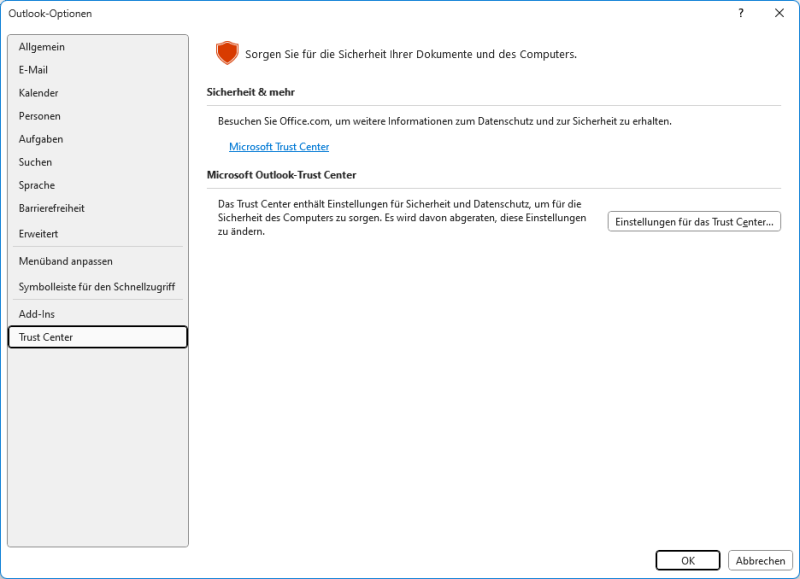
Klicken Sie nun auf "E-Mail-Sicherheit" in der linken Menüleiste und anschließend auf "Importieren/Exportieren...".
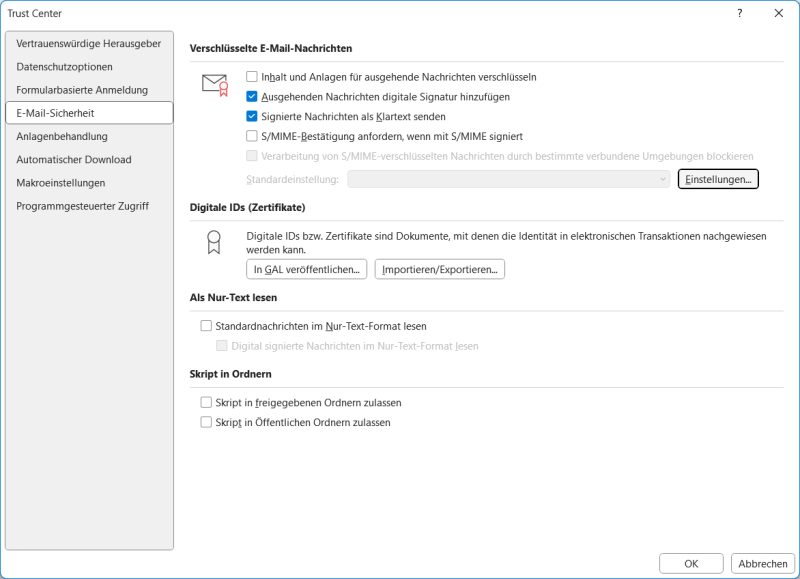
Fügen Sie nun über "Durchsuchen" Ihr Nutzerzertifikat als Importdatei hinzu. Geben Sie in das Eingabefeld „Kennwort“ das Passwort ein, welches Sie bei der Beantragung (im Zertifikatsmanager) festgelegt ha ben. Klicken Sie „OK“ um das Zertifikat zu Importieren.
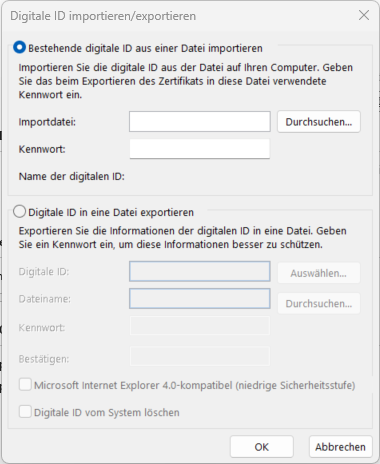
Nun öffnet sich ein Fenster mit dem Titel „Import des privaten Austauschschlüssels“. Wählen Sie hier die gewünschte Sicherheitsstufe aus oder belassen Sie diese auf „mittlere Sicherheitsstufe“ und bestätigen Sie mit „OK“.
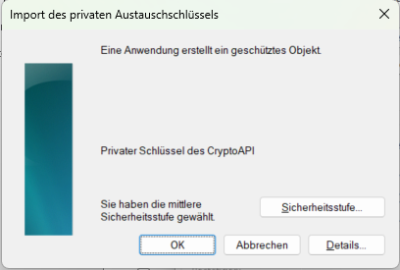
Klicken Sie nun auf die Schaltfläche „Einstellungen…“.
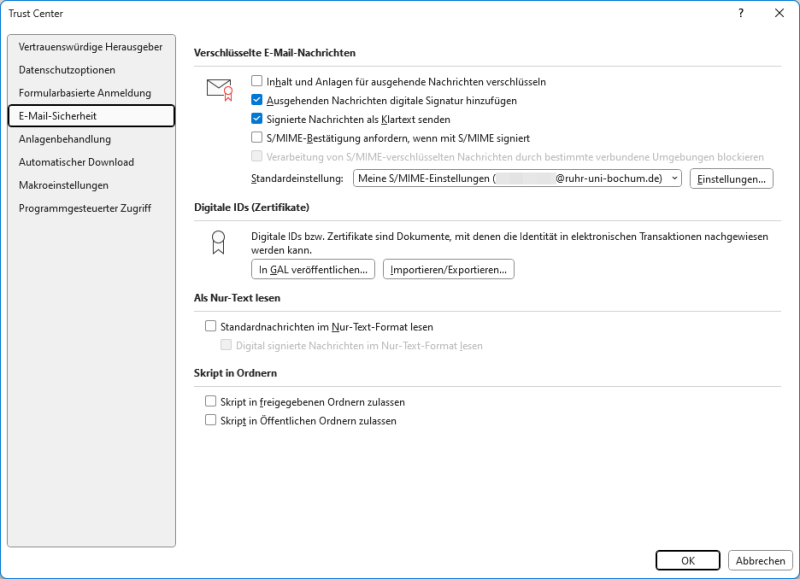
Anschließend klicken Sie auf „Auswählen…“ neben „Signaturzertifikat“ und wählen hier Ihr zuletzt importiertes Zertifikat aus. Gehen Sie genauso für „Verschlüsselungszertifikat“ vor. Wählen Sie im aktuellen Einstellungsfenster dann als Hashalgorithmus „SHA256“ und als Verschlüsselungsalgorithmus „AES (256-bit)“. Bestätigen Sie zuletzt alle Einstellungen mit „OK“.
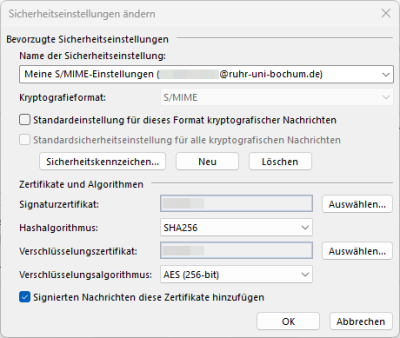
Um zu prüfen, ob Ihre E-Mails signiert werden, erstellen Sie eine neue E-Mail und überprüfen, ob unter „Optionen“ das Feld „Signieren“ aktiv ist. Möchten Sie eine E-Mail unsigniert versenden, können Sie das Feld „Signieren“ manuell deaktivieren.
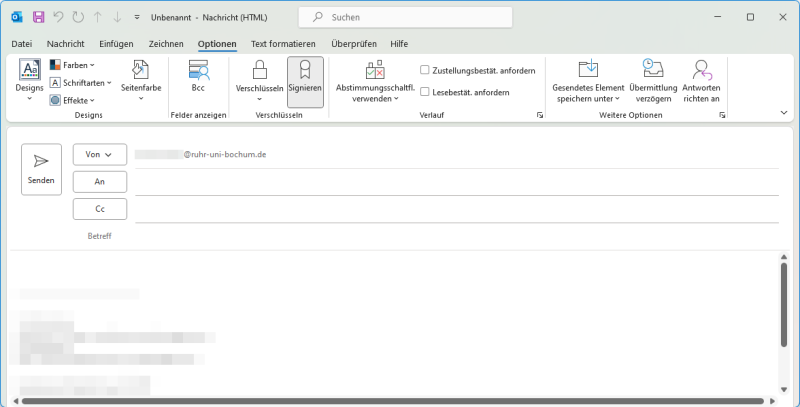
Windows 11
Applemail/MacOS
Umgang mit signierten E-Mails
Ungültige Signaturen
Bei Problemen mit der Authentifizierungskette o.ä.
Wenn es Probleme mit der Authentifizierung oder Überprüfung der Signatur gibt, prüfen Sie, ob alle Zertifikate der Vertrauenskette installiert sind. Diese Zertifikatskette finden Sie hier.
Weitere Unterstützung
Bei Fragen und Problemen können Sie sich an unseren Helpdesk wenden.
